用Photoshop设计一个老式血色文字效果(上)
1、修改模式打开35.jpg从图像法国墙纸图案1组,然后去图像>调整>色阶。点击图像采样设置白点图标,然后单击图像中的桃色橙色颜色的部分。这将设置以及任何轻点白色。
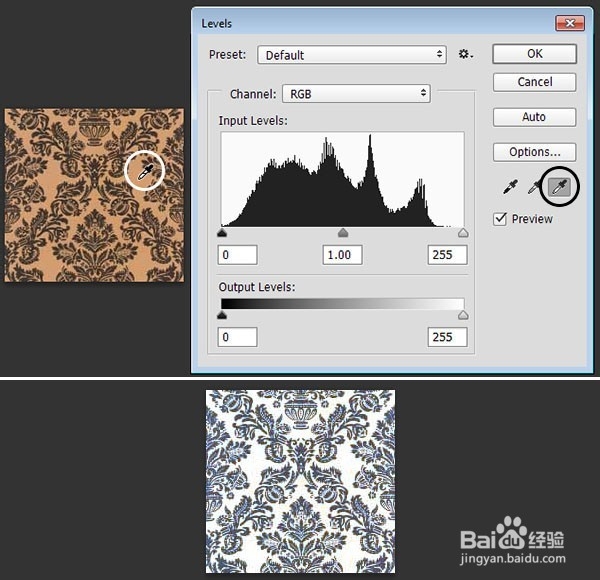
2、去图像>调整>色相/饱和度,单击着色框,然后改变色相为32,则饱和度为18,而亮度为40。

3、去编辑>定义图案,并输入一个名称的格局。

4、修补裂纹纹理创建一个新的1280×720像素的文件,然后将裂纹5质地上的顶部的背景层。调整它的大小是必要的,但对于一个类似于在本教程的结果,一定要保持顶部和底部打开的文档的目的,如下面的屏幕截图。为了得到一个更整洁的结果,我们需要摆脱延伸到图像,这就是我们会做下一个右边的洞。

5、挑图章工具和软轮25像素的画笔笔尖。按住选项/ ALT键,然后点击您要为孔在右边边缘使用部分的开头。

6、然后单击并拖动以使用您先前采样所有版本,以修补漏洞的一部分。您可以撤消和重采样几次,直到你得到你想要的结果。切勿让整体的一部分呢,只要确保创建的边缘。

7、现在选择的补丁工具,请确保补丁的选项,选项栏中设置为正常,并且该源按钮被点击。然后,单击并拖动以创建孔周围的剩余部分的选择。

8、点击里面选择并拖动它,直到你发现墙上你喜欢的,然后释放的一部分。这将修补的部分相当不错。

9、您也可以使用污点修复画笔工具来摆脱其他任何斑点或部分你不喜欢的,简单地画了他们。
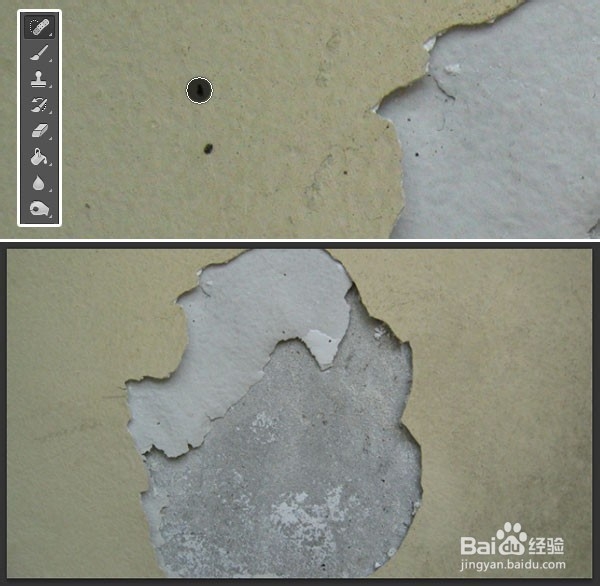
10、完成后,转到滤镜>杂色>减少噪音,并改变强度为10,则保留细节值37,该颜色的噪声降低值84,和锐化细节值为75,并确保在删除JPEG神器选中该复选框。

11、最后,去图像>调整>色相/饱和度,并改变色相为-64和饱和度为-70

12、屏蔽出了裂缝的中心,并添加混凝土小絮扬片纹理挑磁性套索工具,然后单击在裂缝的一侧年初开始创建一个选择。慢慢拖动的边缘,如果你需要,迫使它增加一个点,点击一次要加的地步,然后继续拖着。你可以妁祚鲑卓玩弄的设置选项栏,就像增加了频率,如果必要的值。

13、当你完成后,你可以使用多边形套索工具,然后单击添加到选择图标的选项栏,添加任何左出的部分在图像的顶部和底部。当选择完成后,去选择>反选。

14、单击添加图层蒙板图标在底部图层面板。这将添加一个图层蒙版,将删除裂纹的中心。

15、将ConcreteBare0183图像右侧的裂纹纹理层下面,并重新命名它为一层混凝土,然后调整它的大小可以根据需要,确保不留下任何空白区域。

16、去图像>调整>色相/饱和度,并改变色相为-12和饱和度为-20。

17、双击裂纹纹理层应用一个简单的阴影使用下面的值的效果:不透明度:25%距离:10尺寸:10

18、这将影的第一层添加到该部分。
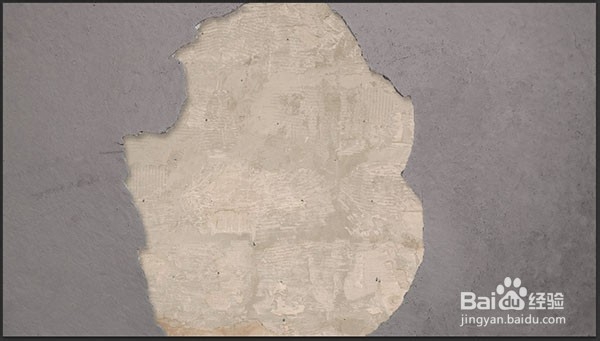
19、加强对裂缝的颜色,添加图案,并修改边缘创建在所有图层之上新建一个图殿秩痊肭层,命名为填充颜色,并改变其混合模式为颜色。然后设置前景色的颜色为#968978,然后使用油漆桶工具,以填补该颜色的层。

20、创建一个新层,命名为模式,并改变其混合模式为正片叠底。然后用油漆桶工具仍处于活动状态,选择图案的填充选项栏的下拉菜单,并填写新的层,在本教程的开头定义的模式。

21、命令/控制-单击裂纹纹理的图层蒙版缩览图,以创建一个选择。选择颜色填充图层,然后单击添加图层蒙版图标相同的图层蒙版应用到它。重复的图案层为好。
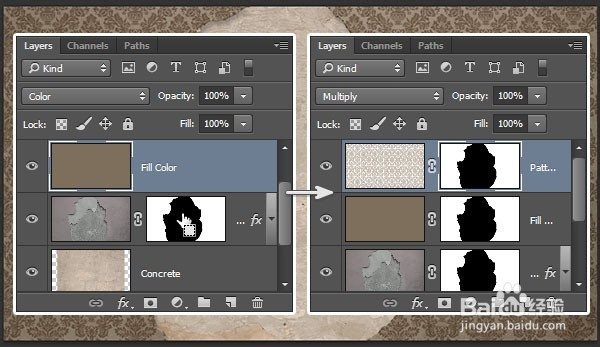
22、将PlasterWhite0080质地上的所有层之上,它重命名图层边缘,单击添加图层蒙版图标,然后填充图层蒙黑。挑橡皮擦工具,并确保了前景颜色设置为黑色,并在图层疋皮磕赔蒙版仍处于选中状态。用小软轮刷尖,开始擦除沿边缘的一些部分,以显示蒙面质感回来的那些部分。

23、不是所有的边缘应该被擦除。一对夫妇的周围裂纹区域应该就好了。这将使最终的结果看起来更真实和有趣。

24、未完,待续...请继续查阅